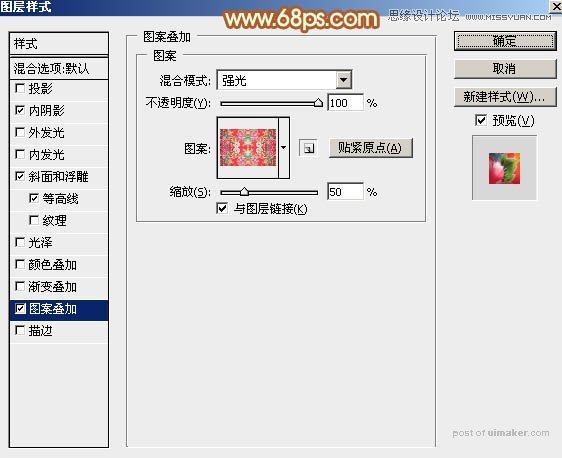来源:网络 作者:Sener

1、新建一个1000 * 800像素,分辨率为72的画布,背景填充橙黄色:#E4C88B。先保存一下文字uimaker.com/uimakerdown/">素材:

素材为PNG格式,用移动工具拖到新建的画布里面。新建一个组,把文字拖到组里面,调整好文字位置,如下图。

2、现在给文字增加图层样式:
内阴影:颜色设置为暗红色:#770b0b,勾选“使用全局光”。
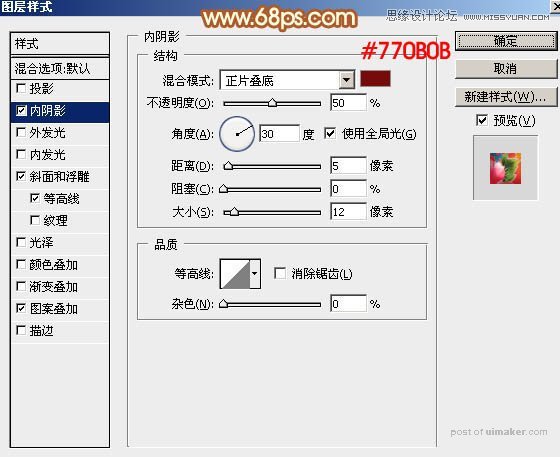
斜面和浮雕:高光颜色:#f98901,暗部颜色:#650a05,其它参数设置如下。

等高线:选择锯齿状曲线,如下图。

图案叠加:可以下图所示的花纹图片大图,在PS中打开后选择菜单:编辑 > 定义图案。